チームへの参加依頼を確認する
フリープランへ登録済みの場合、有料プラン以上を導入したユーザー(チーム管理者)からメンバー追加され「チームへの参加依頼がありました」というメールが届くことがあります。
確認方法
1. 参加依頼メールが届く
登録されているメールアドレスに「件名:チームへの参加依頼がありました」というメールが届きます。
メールには参加依頼を行なったユーザー名とチーム名が表示されています。
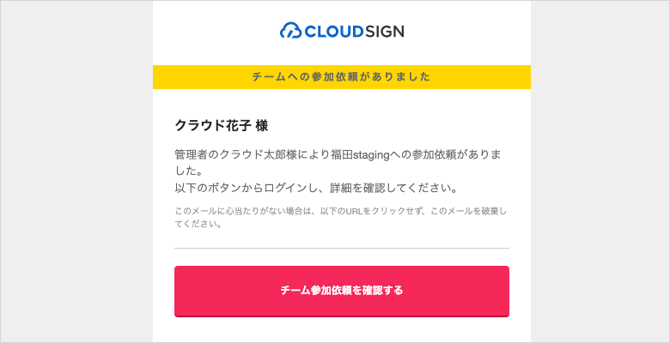
2. チームに参加する
「チーム参加依頼を確認する」ボタンをクリックすると、遷移先でログインが求められますので参加依頼メールを受け取ったメールアドレスでログインを行なってください。ログインが完了すると「チームの参加承諾」画面に遷移します。
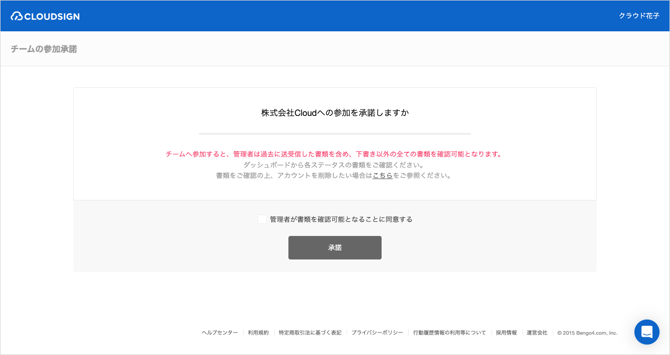
参加するチーム名を確認の上、過去にご自身が送信取り消しした書類・下書きを除く全ての書類が参加したチームに閲覧、管理されることを承諾いただける場合のみ、チェックボックスにチェックを入れてから「承諾」ボタンをクリックしてください。

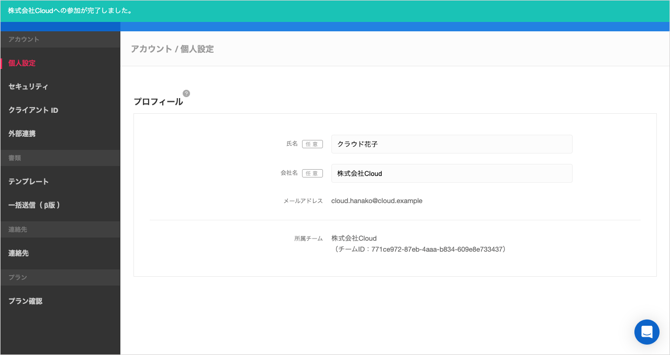
以上でチームへの参加が完了しました。
注意事項
-
一度チームに参加すると過去の送受信した書類(ご自身が送信取り消しした書類・下書きを除く)が参加したチームの管理下に置かれますので慎重にご検討の上、参加を承諾してください。
-
一度チームに参加すると書類は参加したチームの管理下に置かれます。書類の持ち主であるユーザーを削除しても書類はチームの書類管理者によって引き続き閲覧、確認が可能となりますのでご注意ください。
-
チーム参加依頼メールに有効期限はございません。メールを削除してしまったり、紛失してしまった場合は再度チーム管理者にメールをお送りいただくようご連絡を行なってください。
-
フリープラン登録時に設定した氏名、会社名が反映されます。変更したい場合はこちらから操作を行なってください。
-
チーム管理者が参加依頼を取り消した場合は、チームに参加することはできません。
-
参加依頼を受けている間は他のチームから参加依頼を受けることはできません。
-
参加の承諾を行いたくない場合は、参加依頼を行なったチーム管理者へご連絡いただき、チーム管理者に参加依頼の取り消し操作を行なっていただく必要がございます。チーム管理者の方の操作方法は下記に記載いたします。
参加依頼の取り消し方法(チーム管理者)
-
「チーム未参加」ステータスの右側に表示されいているゴミ箱マークをクリックしてください。
-
○○(メールアドレス)を削除しますか、というポップアップが表示されるので削除ボタンをクリックしてください。
-
以上でチーム参加依頼の取り消し操作は完了です。
